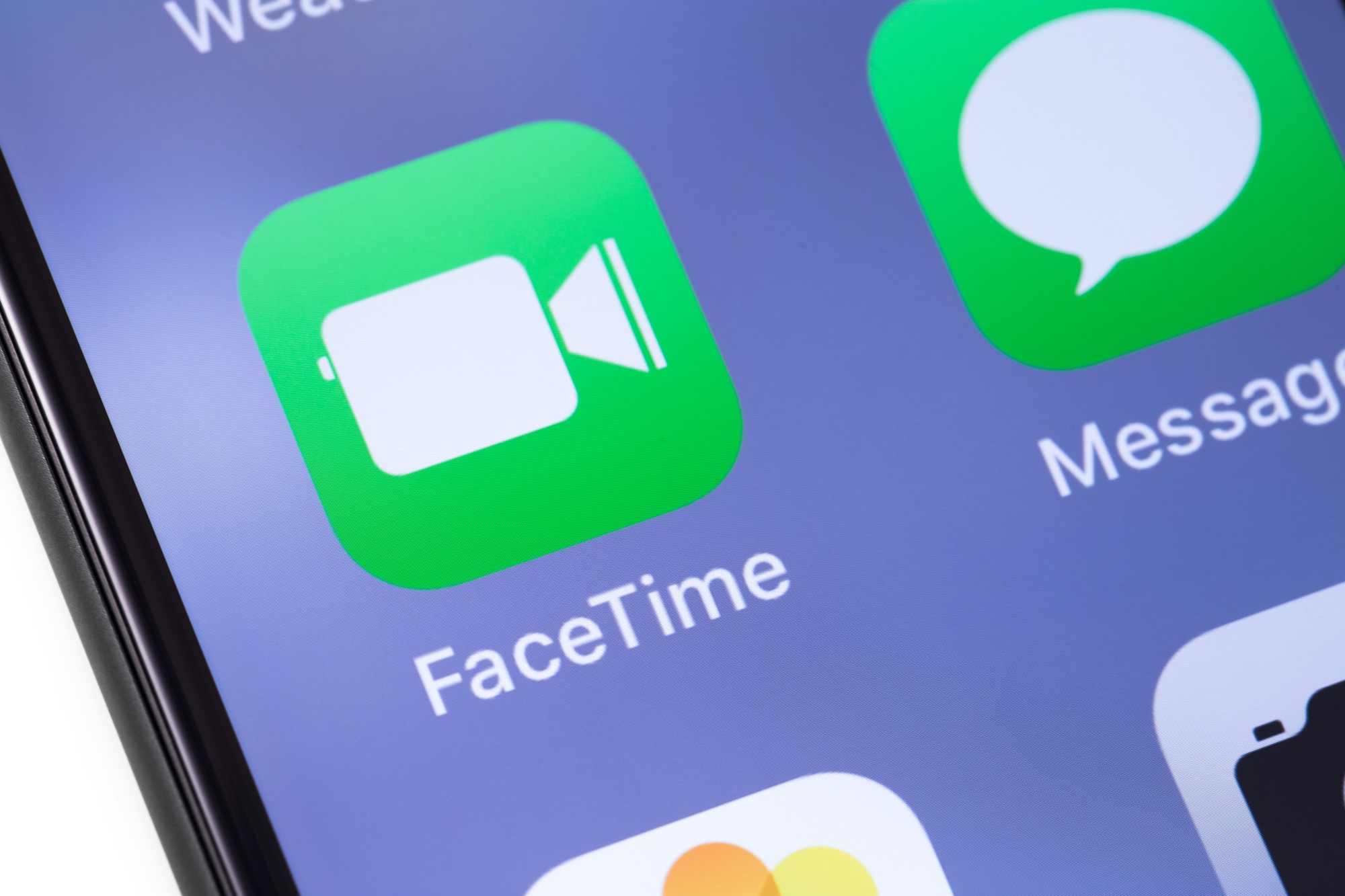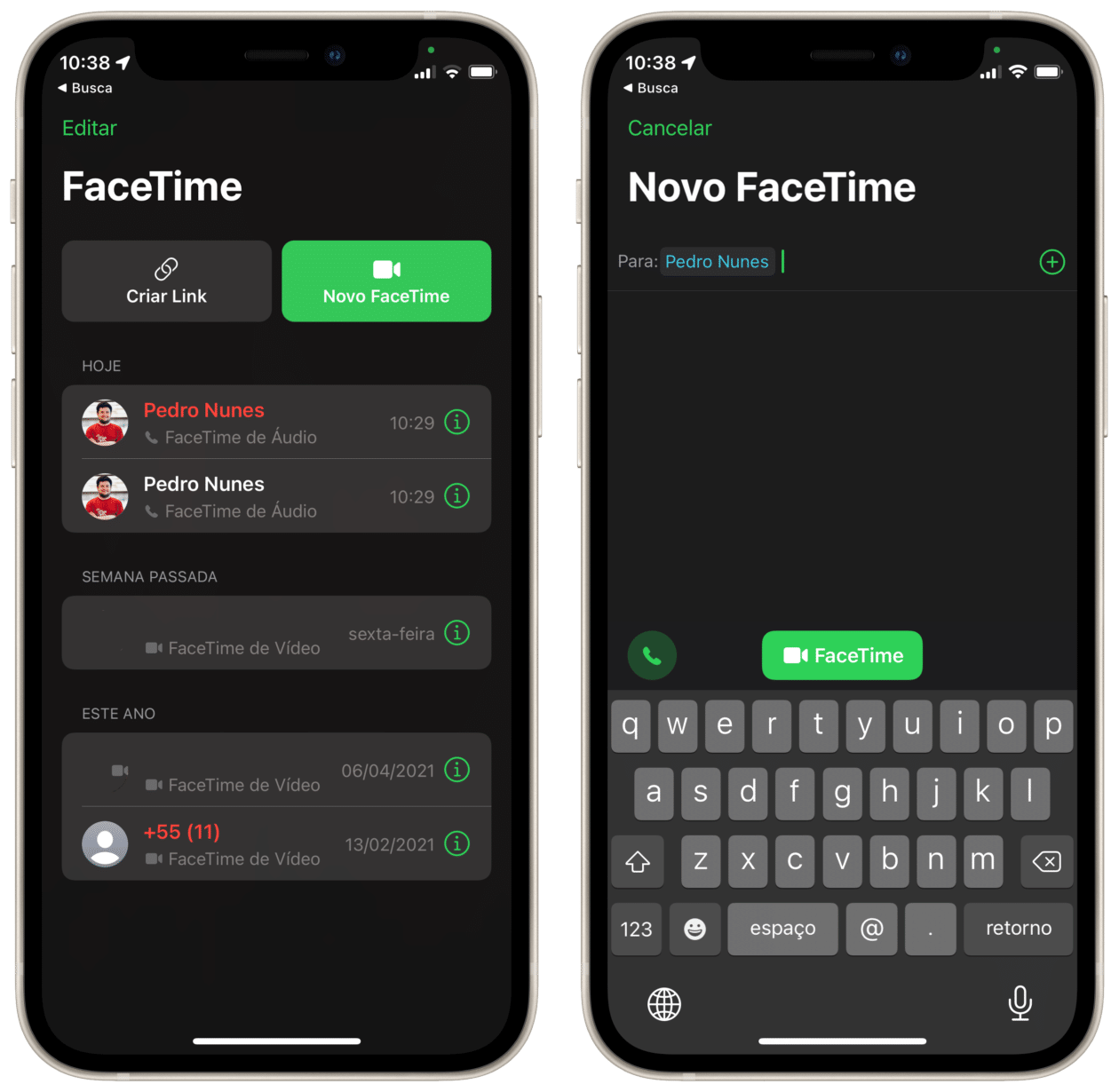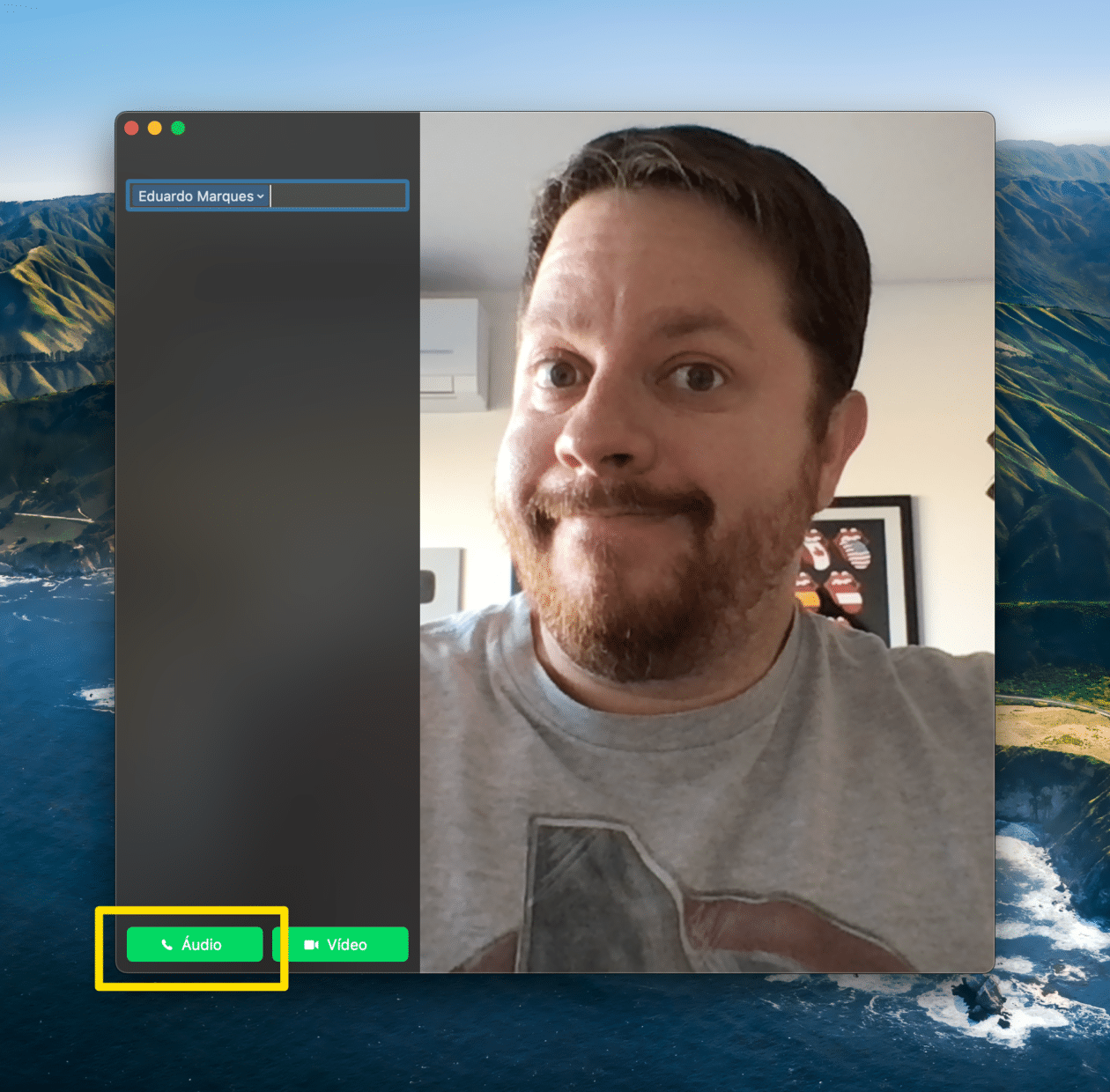A primeira coisa que vem à sua cabeça quando se fala em FaceTime são as chamadas em vídeo, certo?
O que muita gente desconhece, porém, é que também existe a possibilidade de fazer chamadas de voz pelo aplicativo. Essa funcionalidade está disponível desde o iOS 7 – muito antes de apps como o WhatsApp permitirem isso.
Veja só como fazer esse tipo de ligação nos seus dispositivos!
Como fazer uma chamada de áudio do FaceTime no iPhone/iPad
Abra o app no seu dispositivo e vá em “Novo FaceTime”. Digite o nome do contato até que ele apareça e selecione-o. Depois, toque no ícone de um telefone para iniciar a chamada.
Você também pode iniciar uma chamada pelo app Telefone ou Contatos. Procure pelo nome desejado e selecione “FaceTime” (com um ícone de telefone).
Como fazer uma chamada de áudio do FaceTime no Mac
No app do Mac, digite na barra de buscas o contato que deseja ligar e clique em “Áudio”. Se ele estiver listado entre as chamadas recentes, vá em “i”, selecione o ícone de um telefone e vá em “FaceTime de Áudio”.
Assim como no iPhone/iPad, você também pode iniciar uma chamada de áudio do FaceTime pelo app nativo “Contatos”. Para isso, selecione o nome da pessoa na lista e clique em “FaceTime” com um símbolo de telefone.
Como fazer uma chamada de áudio do FaceTime no Apple Watch
Você também pode fazer uma ligação de áudio do FaceTime diretamente do seu pulso, usando o Apple Watch.
Abra o app Telefone ou Contatos e selecione o contato desejado. Depois, toque no ícone de telefone e em “FaceTime de Áudio”.
Outra maneira de fazer isso é usando a Siri. Pressione a Digital Crown ou levante o braço com o relógio próximo à sua boca e diga “FaceTime de áudio com [nome da pessoa]”.
Já conhecia essa função do FaceTime por aí? 📞